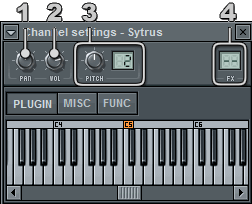MUSIK EINFACH AM COPUTER MACHEN!
Schon mal daran gedacht, Musik zu machen?
Ich erkläre dir wie!
Vor zwei Jahren habe ich angefangen Musik zu machen, allerdings nur mit meinem kleinen Keyboard. Leider habe ich keine Möglichkeit gehabt, meine Musik aufzunehmen oder zu bearbeiten, bis mir meine Eltern zu Weihnachten eine Software gekauft haben, mit der man Musik machen kann. Diese Software heißt „FL Studio“. Seitdem ich diese besitze, mache ich die gesamte Zeit meiner Freizeit Musik am Computer. Meine Musik lade ich immer im Internet hoch. Ich werde öfters von anderen Musikern angeschrieben, ob wir mal einen Song zusammen machen könnten. Es macht richtig Spaß zusammen über das Internet mit Leuten Musik zu machen. Ich kann das nur jedem empfehlen!
Mit FL Studio sind sehr viele bekannte Lieder entstanden, z.B. das Lied “Animals” von Martin Garrix oder “Levels” von Avicii. Dieses Programm bietet sehr viele Möglichkeiten und ist auch für Anfänger leicht zu bedienen. Ich werde dir jetzt erklären, wie du einen kleinen Beat erstellen kannst. Ein Beat bzw. Beatmusik ist Musik, die mit Pop – und Rock – Instrumenten gespielt wird.
In FL Studio gibt es fünf wichtige Fenster, mit denen du arbeitest.
Eins davon ist der Browser (ein Suchprogramm für Dokumente oder sonstiges). Der Browser ist deine Datenbank. Dort findest du alle deine Samples und Plug-Ins (Plug-Ins sind Extras die man in einem Programm installieren kann). Öffnen kannst du deine ganzen Fenster oben an dem Shortcut Panel.
Abb. 1
„Shortcut Panel“
Vom Browser ziehst du deine Sounds in den Patter hinein.
Patter, in Englisch „Muster“, sind Elemente oder Blöcke mit Instrumenten besetzt. Im Patter legst du deine Steps (mit Steps steuerst du deinen Rhythmus) oder deine Noten. Die Piano-roll (Fenster mit Notensteuerung) öffnest du, indem du wieder auf das Piano-roll Icon im Shortcut Panel klickst . Wie man schon vermutet, kannst du in deine Piano-roll die Melodien und Akkorde legen, die dann später im Patter angezeigt werden.
Abb. 2
Step-Sequenzer: Hier setzt du deinen Rhythmus und erstellst deinen Patter.

Das nächste Fenster ist die Playlist. Dort baust du deinen Song mit den Patter auf. Du legst dein erstelltes Patter in die Playlist und drückst auf ,,Play”. Du kannst auch mehrere Patter erstellen und sie alle in die Playlist legen und so einen langsamen Aufbau des Songs erreichen.
Abb. 3
Playlist mit Songaufbau
Das letzte Fenster ist der Mixer (die Instrumente werden verteilt und mit Effekten belegt). Für mich als Producer das Wichtigste, für Anfänger ist der Mixer allerdings noch unwichtig. Deine Samples und Plug-Ins kannst du dann alle einzeln in die Kanäle des Mixers legen und sie dann mit Effekten bearbeiten.
Abb. 4
Mixer: Soundverbesserung u. Effekte

Wenn du auf einem Plug-In oder Sample im Pattern klickst, dann öffnet sich dort das Fenster „Channel Settings“. Oben rechts am Fenster befindet sich ein kleines Kästchen (s. Abb. 5). Damit kannst du deinem Plug-In oder Sample eine Nummer geben und dementsprechend wird das Plug-In oder Sample in einem Mixer Kanal eingeteilt.
Z.B. gibst du deinem Plug-In dort die Nummer 13, dann wird das Plug-In im Mixer Kanal Nummer 13 eingeteilt. Du kannst danach auf den Kanal 13 deine Effekte legen.
Abb. 5
„Channel Settings“
Nun kennst du die wichtigen Fenster zu FL Studio und kannst anfangen, deinen eigenen ersten Song zu basteln! Wenn du mehr mit dem Programm arbeitest, dann wirst du bemerken, dass es ganz einfach aufgebaut und leicht zu verstehen ist.
Die Demoversion von FL Studio (kostenlos ohne Zeitbeschränkung Testen):
http://www.image-line.com/index.html
Mehr Tutorials zu FL Studio und den Kauf des Programms findest du auf:
http://www.image-line.com/flstudio/editions.php